虚拟内存是计算机操作系统中的一个重要概念,它允许操作系统将部分物理内存空间作为磁盘空间的补充,从而可以支持更大的程序运行。虚拟内存的大小设置对计算机的性能和稳定性有很大的影响,那么如何设置合适的虚拟内存大小呢?

我们需要了解操作系统中的物理内存和虚拟内存之间的关系。操作系统中的物理内存是真正的硬件内存空间,而虚拟内存则是一部分磁盘空间被标识为内存使用。当物理内存无法满足程序需要,操作系统就会将一部分数据从物理内存转移到虚拟内存中。虚拟内存大小的设置直接影响到程序的运行和性能。
通常情况下,操作系统会自动设置虚拟内存的大小,但用户也可以手动设置。在Windows系统中,可以打开控制面板,选择系统和安全,然后选择系统,点击高级系统设置,选择高级选项卡,点击设置选项,接着选择高级选项卡,最后点击更改按钮来设置虚拟内存。
那么虚拟内存应该设置多大合适?一般来说,虚拟内存的大小应该是物理内存大小的1.5到2倍。例如,如果你的电脑上有8GB的物理内存,那么虚拟内存的设置应该在12GB到16GB之间。这样设置的好处在于,当物理内存无法满足程序要求时,系统可以通过虚拟内存来支持程序的运行,从而不会导致系统崩溃。
当然,虚拟内存设置的大小不是越大越好,如果设置得太大,反而会占用过多的磁盘空间,从而导致系统变慢。我们需要根据自己的实际需求来合理地设置虚拟内存大小。
虚拟内存是计算机操作系统中的一个重要概念,虚拟内存的大小设置对计算机的性能和稳定性有很大的影响。在设置虚拟内存大小时,我们需要根据自己的实际需求来进行合理的设置。
虚拟内存是计算机操作系统使用的一种技术,可以让计算机在物理内存不足时继续运行程序。在 Windows 操作系统中,虚拟内存是通过硬盘上的一个特定区域来模拟物理内存。
虚拟内存的大小通常由系统自动管理,但也可以手动进行调整。对于大多数用户来说,使用默认设置是最好的选择。但是如果你的计算机需要处理大型数据或运行多个程序,可以考虑增加虚拟内存的大小。
要设置虚拟内存的大小,可以按照以下步骤操作:
1. 右键点击我的电脑(或开始菜单上电脑),选择属性。
2. 在系统属性窗口中,点击左侧的高级系统设置。
3. 在高级选项卡中,点击性能区域下的设置。
4. 在性能选项卡中,点击高级选项卡。
5. 在虚拟内存区域点击更改。
6. 在虚拟内存选项卡中,取消勾选自动管理所有驱动器的分页文件大小。
7. 选择系统驱动器(通常是 C:\),并点击自定义大小。
8. 输入希望设置的初始大小和最大大小(最好设置为物理内存的1.5倍),并点击设置。
9. 点击确定并重新启动计算机。
需要注意的是,虚拟内存的设置大小必须与计算机中的物理内存大小和使用情况相匹配。如果设置得太小,会导致计算机变慢或运行程序崩溃;如果设置得太大,可能会浪费硬盘空间并导致系统优化速度变慢。
总的来说,在默认情况下,Windows 操作系统会自动管理虚拟内存的大小,对于大多数用户来说,不需要特别手动调整虚拟内存设置。只有在计算机需要更大的虚拟内存时,我们才需要手动进行调整。